Dzīve ir sarežģīta — iespējams, arī jūsu kalendārs. Par laimi, operētājsistēmā Windows 10 ir viegli apvienot un sakārtot dažādus kalendārus vienā atrašanās vietu, izmantojot lietotni Kalendārs, tādējādi ļaujot jums sekot līdzi iknedēļas tikšanās apgrūtinājums.
Šīs lietotnes nozīme ir lielāka, nekā šķiet no pirmā acu uzmetiena. Jūs, iespējams, neapsverat iespēju to izmantot, ja jums ir programma Outlook, un tā patiešām ir jaudīgāka un tai ir vairāk funkciju.
Ieteiktie videoklipi
Tomēr Kalendārs darbojas kā portāls, caur kuru pati Windows 10 piekļūst jūsu kalendāra notikumiem, lai tos parādītu pieteikšanās ekrānā, kā brīdinājumus un programmā Cortana. Ja neiestatīsit lietotni ar saviem kontiem, jūs neredzēsit šādus paziņojumus operētājsistēmā Windows 10, un Cortana nevarēs izsekot jūsu grafikam.
Saistīts
- Windows 11 tagad darbosies nevainojamāk ar Apple iCloud
- Google Chrome ir slepena funkcija, lai tā atbilstu Windows 11 jaunajam dizainam
- Windows 10 atjaunināšanas ekrāns drīz parādīs, vai jūsu dators atbalsta Windows 11
Kā pievienot kalendāra kontus operētājsistēmā Windows 10
Lai sāktu, pavelciet uz augšu Kalendārs lietotne operētājsistēmā Windows 10, kas atrodas izvēlnē Sākt. Varat arī atvērt Cortana un meklēt lietotni, ja tā nav redzama izvēlnē. Tā ir noklusējuma lietotne, tāpēc tai vienmēr jābūt pieejamai.

Kad esat palaidis lietotni, varat sākt pievienot kontus. Ja jums tas vēl nav jādara, sistēma Windows liks jums izveidot Microsoft kontu, kas kalpotu kā programmas galvenais konts. Lai to izdarītu, izpildiet ekrānā redzamos norādījumus. Pretējā gadījumā noklikšķiniet uz Iestatījumi pogu lietotnes loga apakšējā kreisajā stūrī.
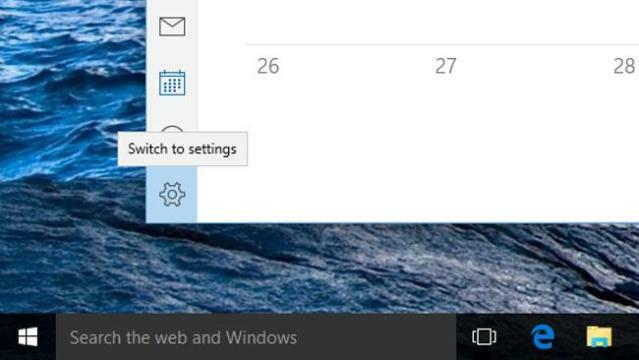
Izvēlieties Konti, klikšķis Pievienojiet kontusun izvēlieties vajadzīgo pakalpojumu pirms konta akreditācijas datu pievienošanas.
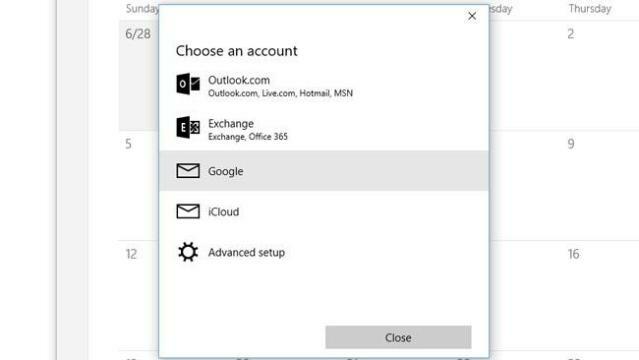
Jums tiks lūgts pierakstīties norādītajā konta veidā: Outlook, Exchange, Google vai iCloud.
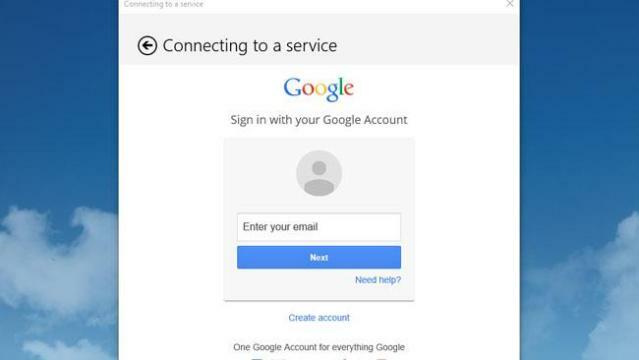
Pēc pierakstīšanās jums tiks lūgts atļaut Windows kalendāra lietotnei atļaujas piekļūt jūsu informācijai. Kad būsiet apstiprinājis, jūsu kalendāri tiks sinhronizēti ar Windows 10 lietotni un būs pieejami, lai tos varētu apskatīt no darbvirsmas.
Redaktoru ieteikumi
- Iespējams, iCloud sūta jūsu fotoattēlus uz svešinieku datoriem
- Google jaunākās pretsurogātpasta izmaiņas palīdz iztīrīt jūsu kalendāru
- Kā atrast savu Windows 11 produkta atslēgu
- Alt+Tab pārtrauca Windows 10 atjauninājums? Lūk, kā to labot
- Operētājsistēmā Windows 11 ir veiktas izmaiņas noklusējuma lietotņu darbībā, un cilvēki ir satraukti
Uzlabojiet savu dzīvesveiduDigitālās tendences palīdz lasītājiem sekot līdzi steidzīgajai tehnoloģiju pasaulei, izmantojot visas jaunākās ziņas, jautrus produktu apskatus, ieskatu saturošus rakstus un unikālus ieskatus.




